
La plupart des utilisateurs sont très rarement confrontés à la nécessité de mettre un signe de stagnation dans Word - souvent cette « exigence » est tout simplement ignorée. Mais parfois, il est encore la présence d'un accent approprié dans les mots (ou plutôt, sur une lettre de béton) est préférée ou obligatoire, par exemple, si le document de texte est créé pour lire l'enfant.
Nous faisons l'accent dans la Parole
Malheureusement, dans Microsoft Word, il n'y a aucune possibilité d'automatiser le processus de mise en scène, qui est, il est impossible de rendre le programme pour les mettre, comme il peut le faire, par exemple, avec le transfert de mots. Plus précisément, dans un éditeur de texte que vous ne pouvez indépendamment, mettre manuellement chaque contrainte sur la lettre où il doit être. Nous raconterons tous les moyens possibles pour effectuer cette action plus loin.Méthode 2: Code de conversion
Lors de l'ajout d'un signe imagination par la voie précédente, vous avez probablement remarqué qu'il a un code, ainsi que la combinaison de touches ci-joint. Lors de la spécification de la première et en appuyant sur la seconde, vous pouvez convertir une valeur numérique au signe d'intérêt.
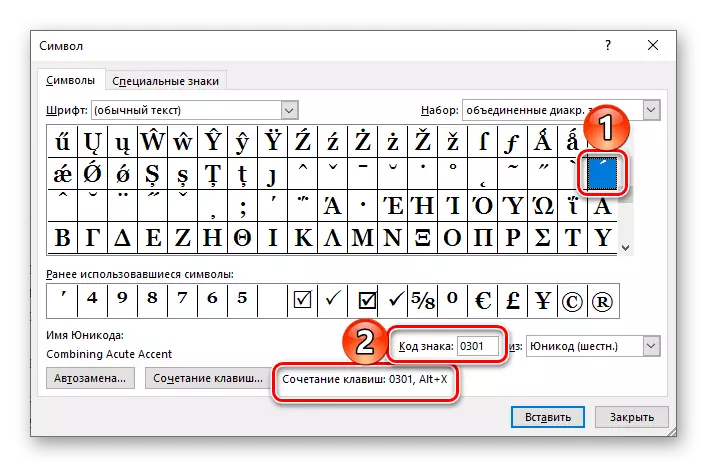
- Installez le pointeur du curseur après cette lettre dans la Parole à laquelle l'accent doit être mis. (Par exemple, dans le mot « quotidien » besoin du curseur pour être installé après la troisième lettre « E »).
- Entrez le numéro « 0301 » sans les guillemets immédiatement derrière cette lettre.
- Appuyez sur la combinaison de touches « Alt + X », après quoi le « quotidien » lettre « E » apparaît dans le mot « quotidien ».
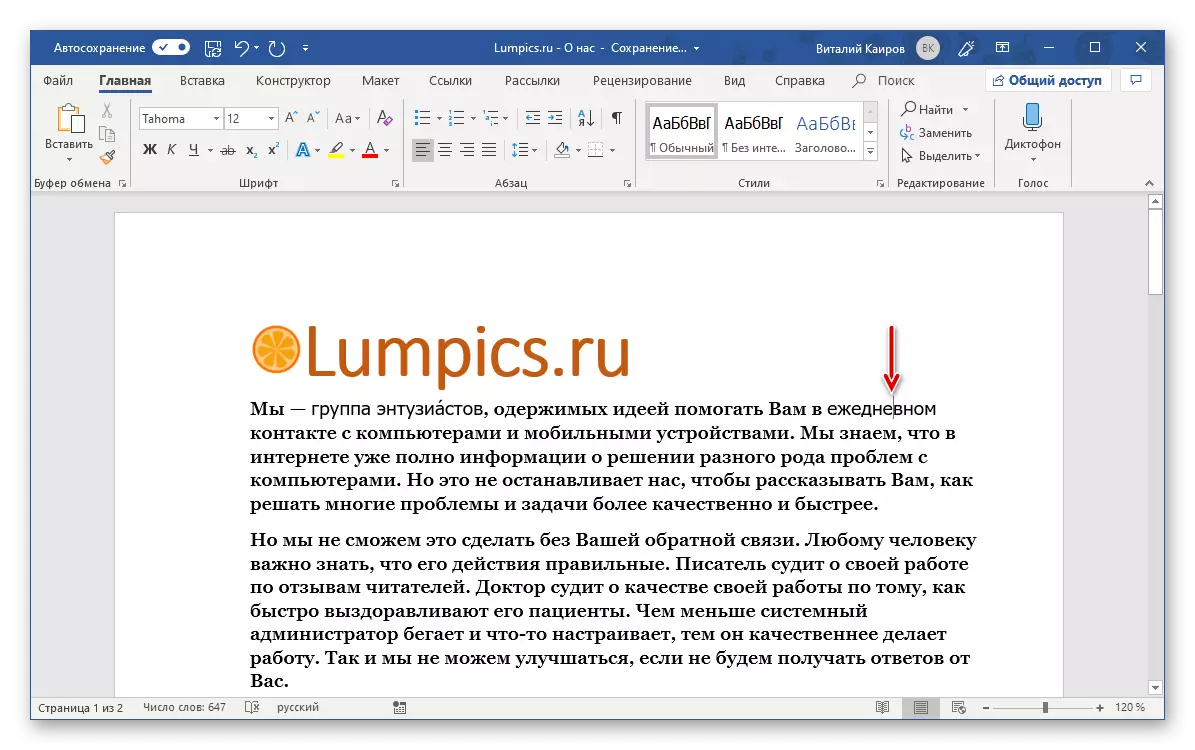
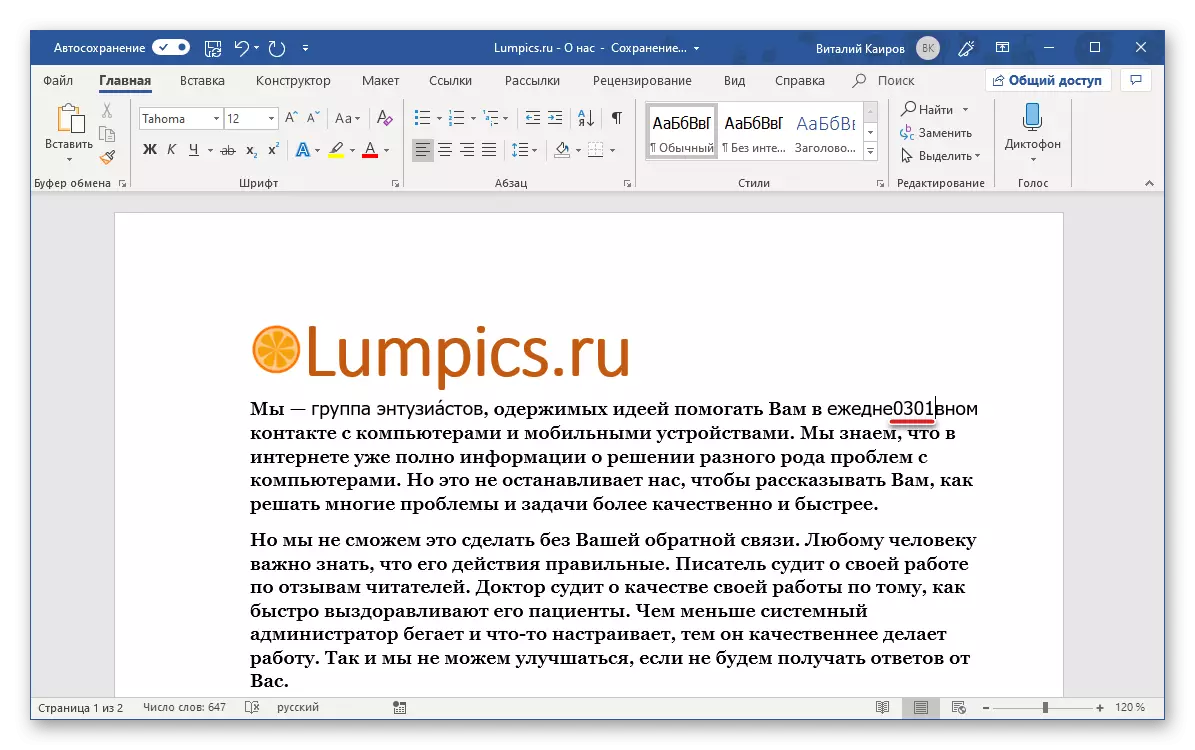

Noter: Après avoir ajouté un signe d'accent dans la Parole, le programme Word percevra ce mot comme mal, soulignant avec une ligne ondulée rouge. Pour l'enlever cliquez sur le mot bouton droit de la souris et sélectionner l'élément "Orthographe" , puis "Tout passer" ou alors « Ajouter au dictionnaire ».
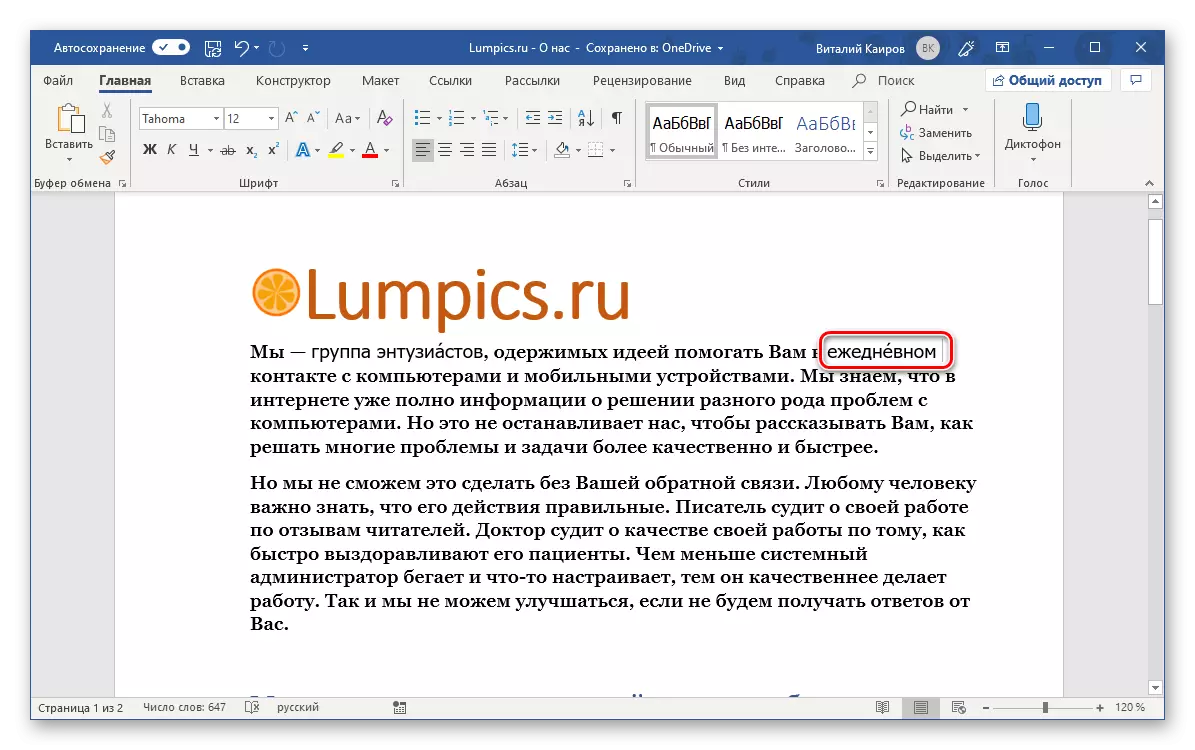
Méthode 3: Combinaison de touches
Il existe une autre méthode simple qui vous permet de mettre l'accent sur la lettre souhaitée dans le mot. L'algorithme pour son exécution est pas très différent de ce qui précède, la seule différence qu'au lieu d'entrer et de convertir le code, nous allons utiliser la combinaison de touches qui peut également être appelé code.
Noter: Cette méthode ne fonctionne que sur les claviers avec un bloc numérique (NUMPAD).
- Comme dans les cas précédents, placez le chariot pour la lettre à laquelle l'accent est nécessaire (dans notre exemple, il est la lettre « O » les mots « dispositifs ».
- Faire en sorte que le mode Numlock est actif, qui est, pour l'unité de clavier numérique, le mode d'entrée des numéros directement sont activés, pince la clé et tapez la combinaison « 769 » « ALT », puis relâchez la touche « Alt ».
- L'accent sera mis sur la lettre désignée par vous, maintenant que vous devez faire un semblable à tous les autres mots contenus dans le document texte et composé de plus d'une syllabe.
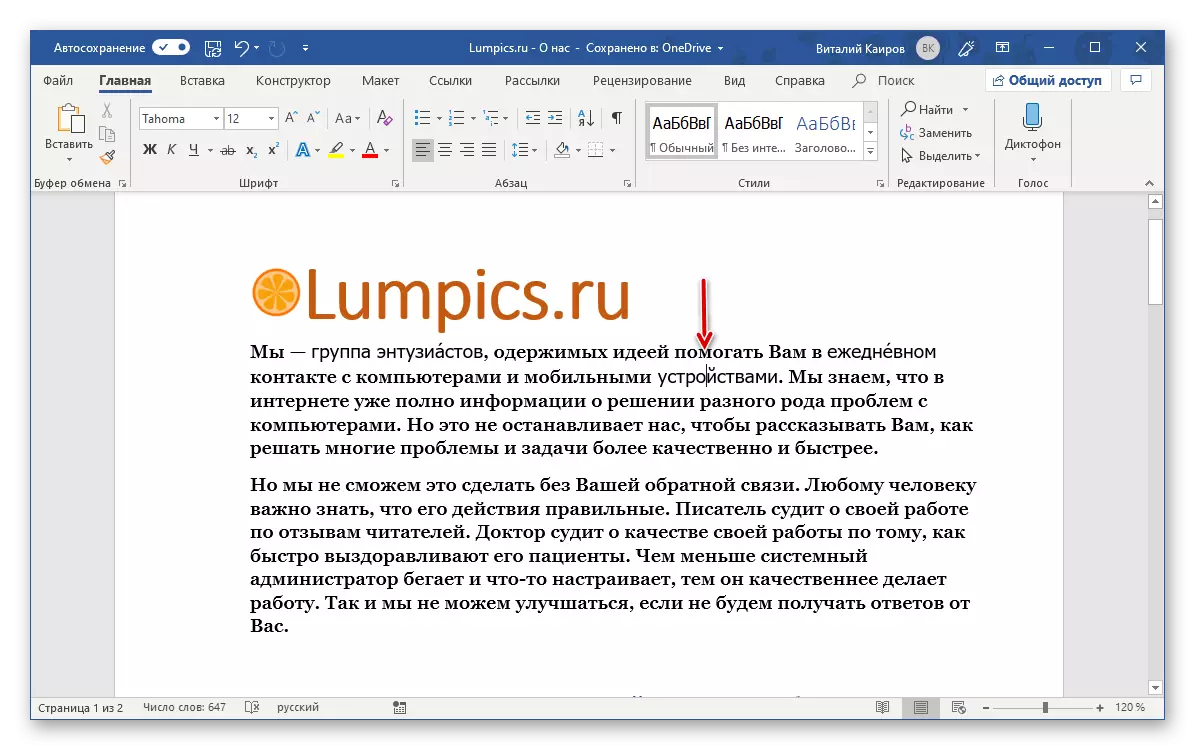
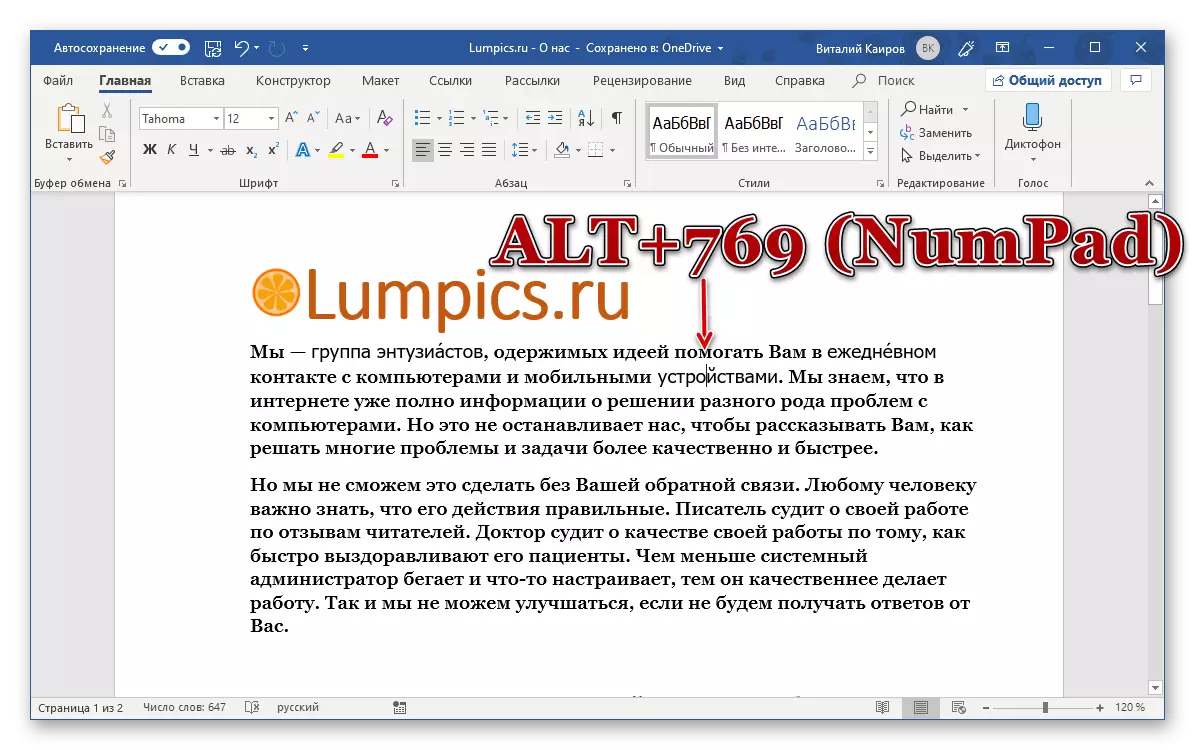
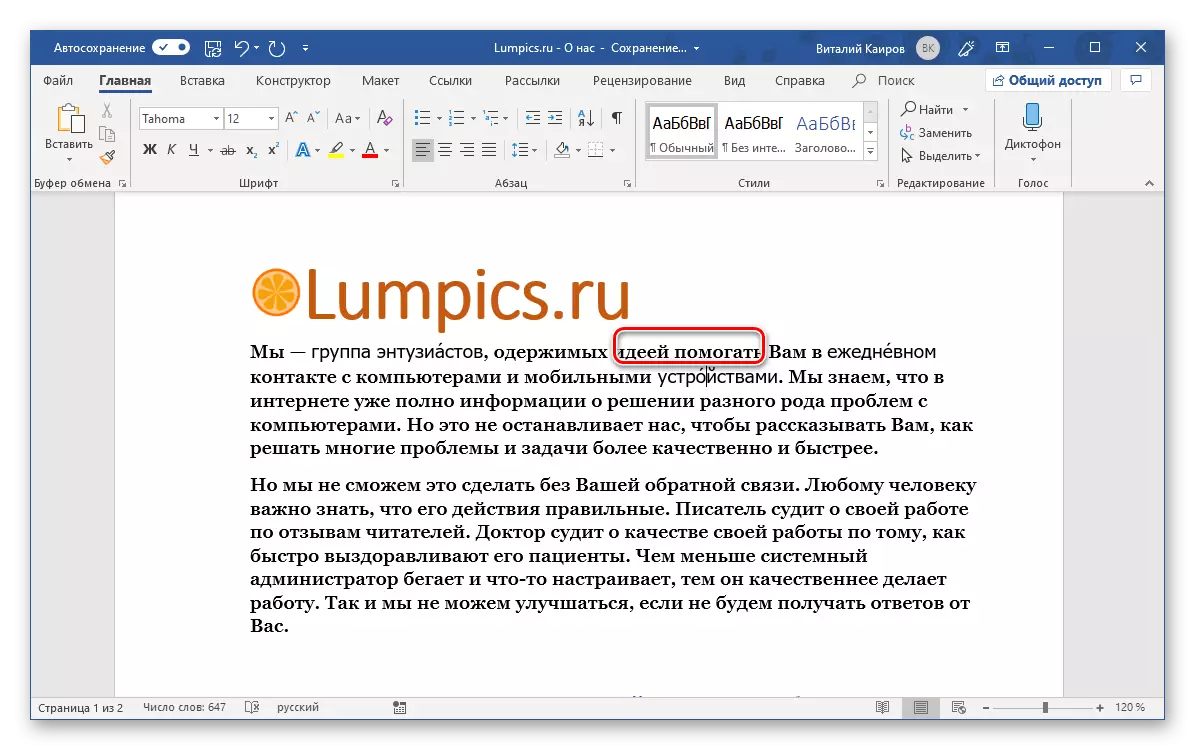
Comme dans les précédentes façons, ajouter un mot en mettant l'accent dans un dictionnaire ou de l'ignorer pour vérifier le trait de soulignement rouge.
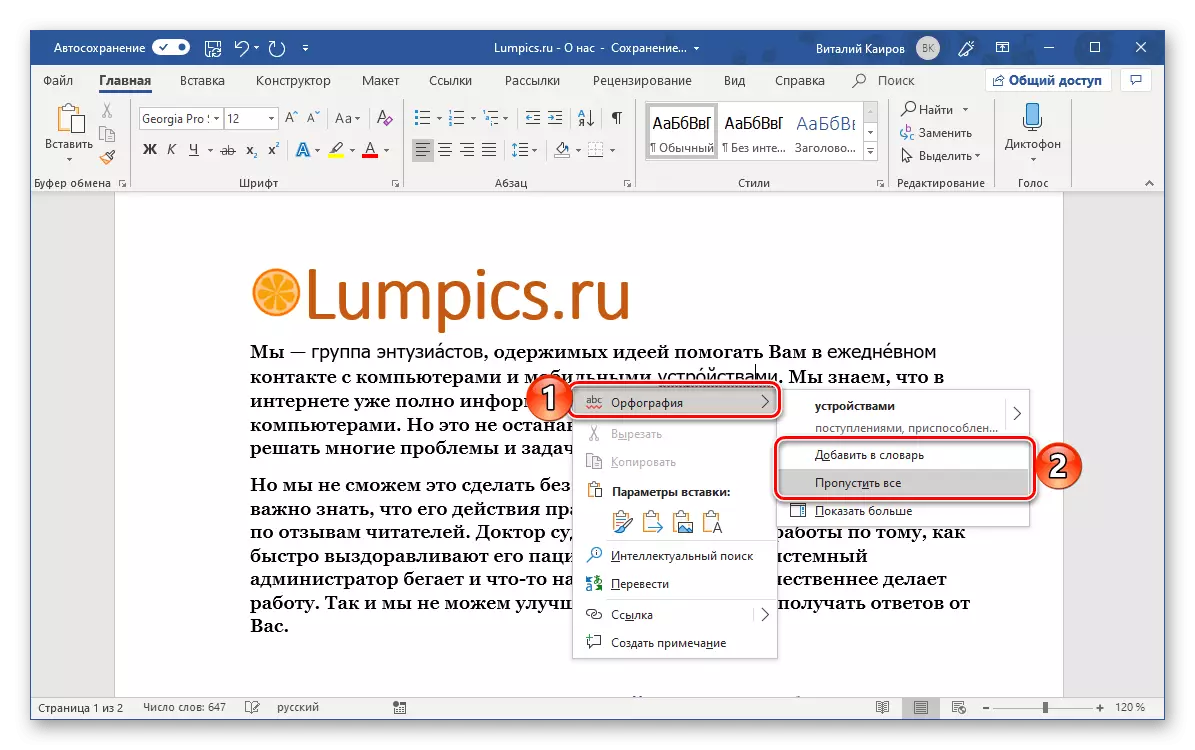
De toutes les façons, nous avons examiné les méthodes de mise en scène dans la Parole, il est celui qui peut être appelé le plus simple, mais même en prenant en compte cela, il peut être facilement simplifiée - au lieu de « Alt + 769 », vous pouvez assigner une autre, pratique la combinaison de touches pour vous. La chose principale est qu'il ne soit pas fixée par tout autre outil de fonction ou éditeur de texte.
- Répétez les étapes décrites dans les étapes №1-3 de la première méthode de cet article. Une fois dans la fenêtre « Symbole », sélectionnez le signe de stress.
- Cliquez ici à la fenêtre de zone inférieure avec le bouton « Clavier ... ».
- Dans la ligne « Nouvelle combinaison de touches », entrez la combinaison avec laquelle vous voulez mettre l'accent au-dessus des lettres, qui est, appuyez simplement sur les touches du clavier.
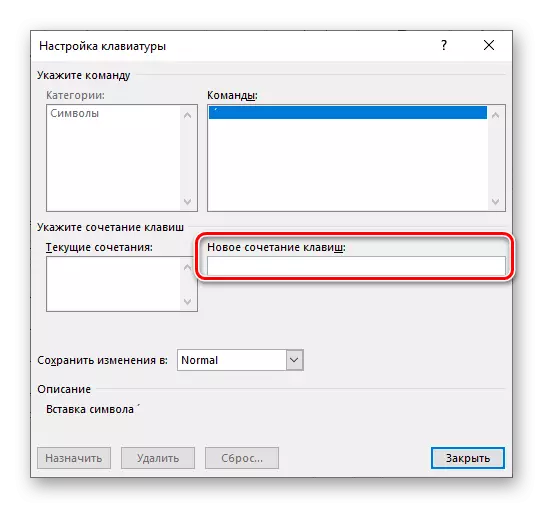
Après avoir fait cela, cliquez sur le bouton « Désigner »,
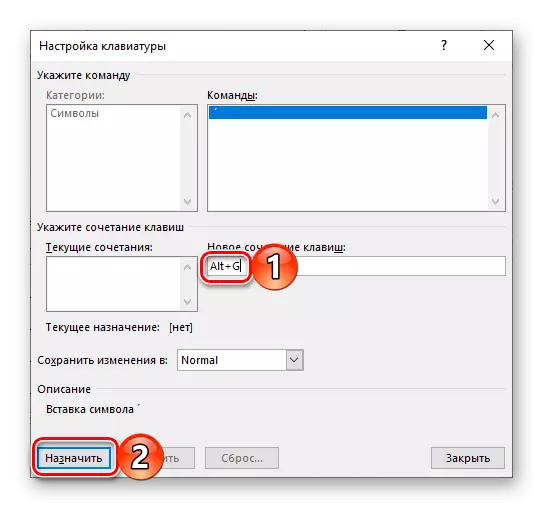
Après cela, vous pouvez « fermer » et cette fenêtre, et la fenêtre d'insertion de caractères.
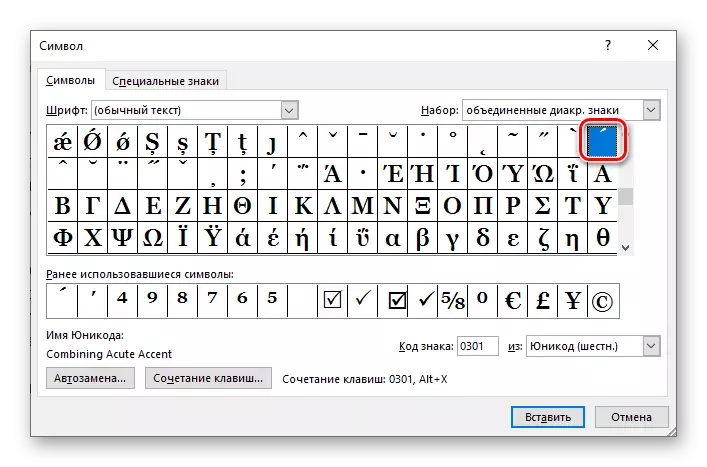
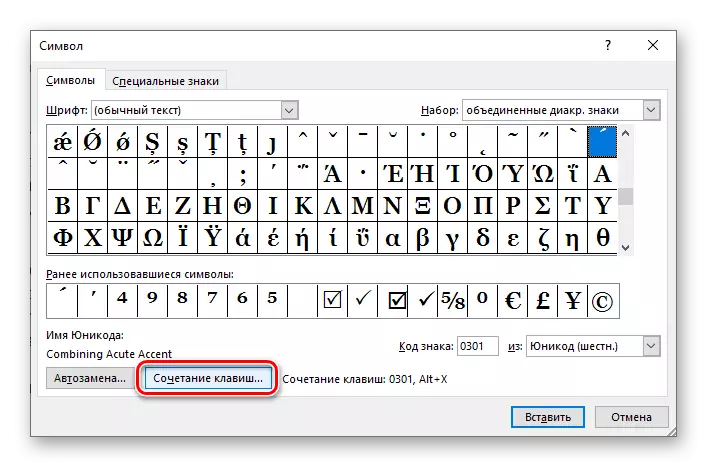
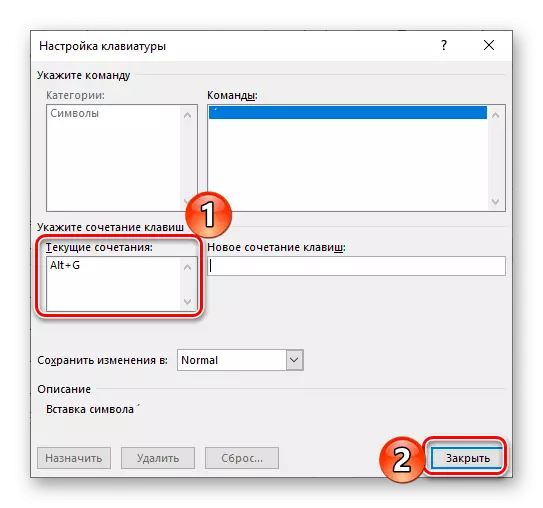
Conseils: Il est préférable d'attribuer une simple combinaison de deux touches pour exécuter cette fonction (comme tout autre) - "Ctrl + symbole" ou alors "ALT + Symbole" (Dans ce cas, le symbole est destiné à la lettre, chiffre ou signe), et il est préférable de choisir la deuxième option, car à la première « paire » il y a assez peu de combinaisons responsables pour appeler les principaux outils et exécuter des fonctions dans MS Word.
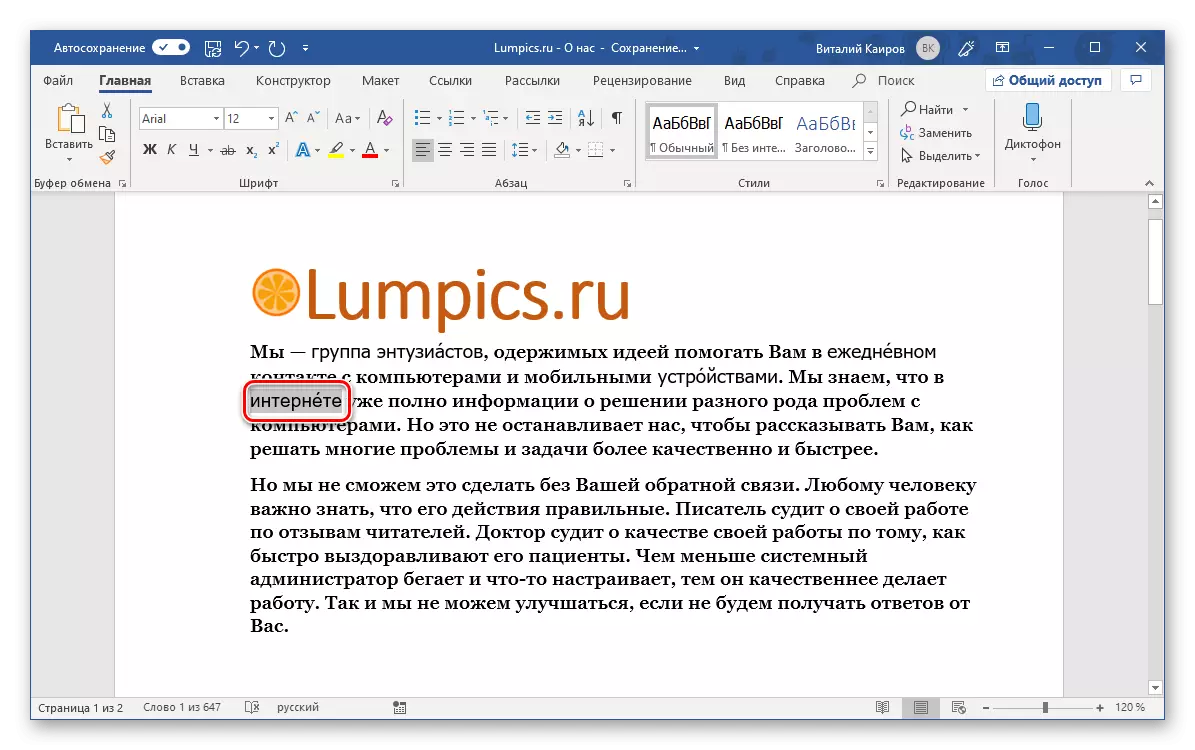
En utilisant les touches de raccourci simplifie et accélère grandement le travail avec des documents dans Word. Comment exactement, vous pouvez apprendre de l'article ci-dessous ci-dessous.
En savoir plus: Raccourcis clavier pour le travail pratique dans Word
Conclusion
Vous savez maintenant comment mettre l'accent sur la lettre à travers exclusivement les fonctionnalités standard de Microsoft Word.
